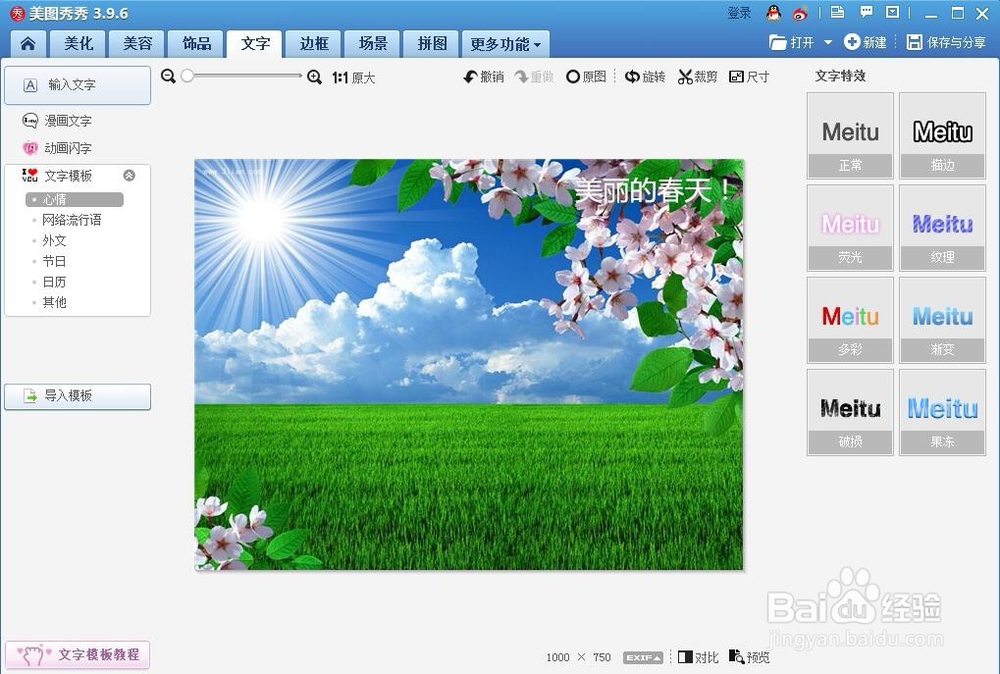怎样给图片添加说明文字?
1、打开美图秀秀,进入软件的主界面;

2、按ctrl+o,选中需要的图片,按打开;

3、将图片插入到美图秀秀中;

4、点击输入文字;

5、打开文字编辑框;

6、在文字编辑框中输入需要的文字,然后按应用;

7、在图片上出现我们输入的文字;

8、将文字移到合适的位置;

9、我们就给图片添加上了说明文字。
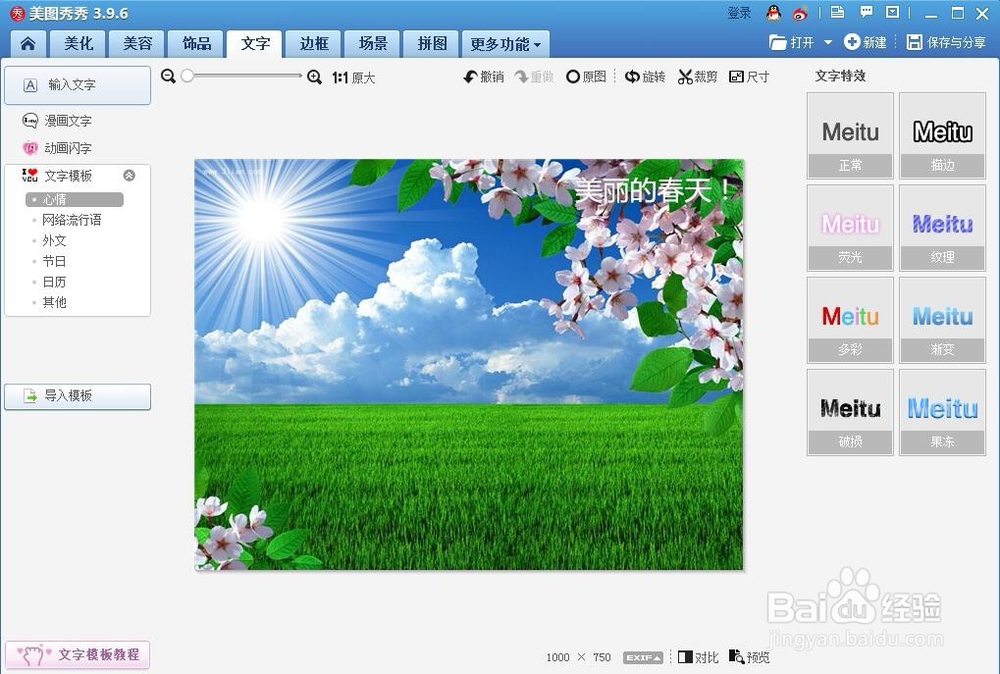
声明:本网站引用、摘录或转载内容仅供网站访问者交流或参考,不代表本站立场,如存在版权或非法内容,请联系站长删除,联系邮箱:site.kefu@qq.com。
1、打开美图秀秀,进入软件的主界面;

2、按ctrl+o,选中需要的图片,按打开;

3、将图片插入到美图秀秀中;

4、点击输入文字;

5、打开文字编辑框;

6、在文字编辑框中输入需要的文字,然后按应用;

7、在图片上出现我们输入的文字;

8、将文字移到合适的位置;

9、我们就给图片添加上了说明文字。